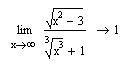- •Методические указания
- •151900.68 «Конструкторско-технологическое
- •Введение
- •Лабораторная работа 1 основы работы с mathcad
- •Математические выражения
- •Построение пересекающихся фигур
- •Создание анимационного клипа
- •Порядок выполнения лабораторной работы 1
- •Контрольные вопросы
- •Лабораторная работа 2 решение уравнений средствами mathcad
- •Численное решение нелинейного уравнения
- •Решение систем уравнений
- •Решение матричных уравнений
- •Приближенные решения
- •Контрольные вопросы
- •Лабораторная работа 3 символьные вычисления
- •Выделение выражений для символьных вычислений
- •Символьные операции Операции с выделенными выражениями
- •Операции с выделенными переменными
- •Операции с выделенными матрицами
- •Операции преобразования
- •Стиль представления результатов вычислений
- •Операторы вычисления пределов функций
- •Задание операторов пользователя
- •Порядок выполнения лабораторной работы 3
- •Контрольные вопросы
- •Тригонометрические функции
- •Библиографический список
- •Содержание
- •151900.68 «Конструкторско-технологическое
- •394026 Воронеж, Московский просп., 14
Задание операторов пользователя
Еще одна экзотическая возможность, присущая новым версиям системы MathCAD, — задание новых операторов пользователя. Такой оператор задается практически так же, как функция пользователя, но вместо имени выбирается какой-либо подходящий знак. Например, можно задать оператор деления в виде:
![]() - задание нового
оператора деления;
- задание нового
оператора деления;
![]() — применение
функции деления;
— применение
функции деления;
![]() — применение
нового оператора деления.
— применение
нового оператора деления.
Рис.
12. Вычисление пределов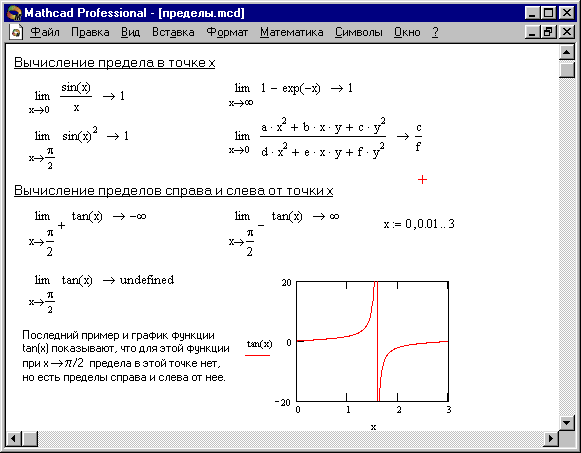
При кажущейся простоте такого задания здесь есть проблемы. Встроенные в систему операторы нельзя переопределить. Поэтому набор доступных знаков для обозначения новых операторов ограничен. Нельзя задать новый оператор деления знаком / (он уже использован), но можно взять знак поскольку этот символ системой не используется.
Вторая проблема связана с вводом символа нового оператора. Скорее всего, его напрямую ввести нельзя. Придется воспользоваться типовыми приемами ввода новых символов в документы Windows. Один из этих приемов — использование приложения, выдающего таблицу символов, с возможностью его экспорта из этой таблицы в документ другого приложения (в нашем случае — в документ MathCAD).
Можно также воспользоваться подходящим знаком из набора MATH SYMBOL, имеющегося в составе Шпаргалок, доступ к которым дает Ресурс Центр (? Ресурс Центр Справочный стол и краткое руководство Дополнительные математические символы). На Рис. 8 показан такой вариант задания нового оператора пользователя. Для перетаскивания знака можно скопировать его в буфер обмена с помощью операции Копировать, а затем ввести в документ, используя операцию Вставка.
После
того как оператор задан, его можно
использовать, как функцию и как оператор.
Примеры показаны на Рис. 13. Для применения
нового оператора надо вывести его шаблон
с помощью панели математических знаков
(она также показана Рис. 13). В нашем случае
следует нажать кнопку
![]() этой панели — она выводит особый шаблон
вида .
Введите операнды, например, 6 и 3 в крайние
прямоугольники, а символ оператора —
в средний. Поставив после этой конструкции
знак равенства, увидите результат —
число 2.
этой панели — она выводит особый шаблон
вида .
Введите операнды, например, 6 и 3 в крайние
прямоугольники, а символ оператора —
в средний. Поставив после этой конструкции
знак равенства, увидите результат —
число 2.
Можно задать и другие операторы, например, для работы с одним операндом. Так, вы можете задать оператор для пересчета значения температуры по шкале Цельсия, с тем чтобы определить соответствующее ему значение по шкале Фаренгейта, следующим образом
![]()
Затем,
используя кнопку
![]() наборной панели символов отношения,
можно выполнять операцию пересчета в
виде.
наборной панели символов отношения,
можно выполнять операцию пересчета в
виде.
![]()
Есть области математики и физики, где задание новых операторов необходимо, поскольку является частью специфического языка их описания.
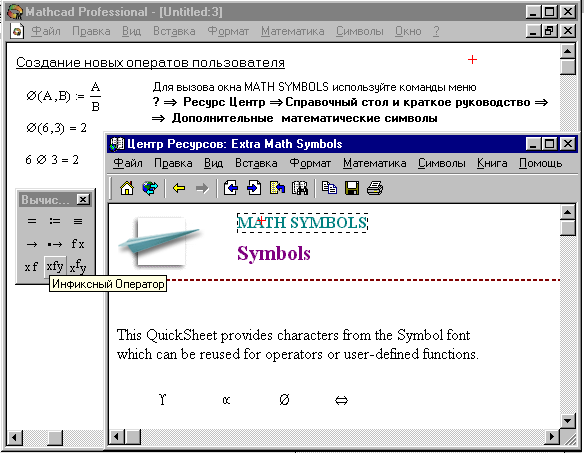 Рис.
13. Задание оператора пользователя с
выбором имени
Рис.
13. Задание оператора пользователя с
выбором имени
из набора знаков
Порядок выполнения лабораторной работы 3
Упражнение 1. Используя операцию Символы Расчеты С плавающей запятой…, представьте:
- число в 7 позициях;
- число 12, 345667 в 3 позициях.
Упражнение 2. Выведите следующие числа в комплексной форме, используя операцию Расчеты Комплексные меню Символы:
![]() ;
;
tg
(a
![]() );
);
![]() ;
;
для выражения 3) последовательно выполните операции Расчеты Комплексные и Упростить меню Символы.
Упражнение 3. Для полинома g(x) (см. Табл. 6) выполнить следующие действия:
разложить на множители, используя операцию Символы Фактор;
подставьте выражение x = y + z в g(x), используя операцию Символы Переменные Замена (предварительно скопировав подставляемое выражение в буфер обмена, выделив его и нажав комбинацию клавиш Ctrl + C);
используя операцию Символы Расширить, разложите по степеням выражение, полученное в 2);
используя операцию Символы Подобные, сверните выражение, полученное в 3), по переменной z.
Таблица 6
Варианты упражнения 3
№ вари-анта |
g(x) |
№ вари-анта |
g(x) |
|
x4 - 2x3 + x2 - 12x + 20 |
|
x4 + x3 - 17x2 - 45x - 100 |
|
x4 + 6x3 + x2 - 4x - 60 |
|
x4 - 5x3 + x2 - 15x + 50 |
|
x4 - 14x2 - 40x - 75 |
|
x4 - 4x3 - 2x2 - 20x + 25 |
|
x4 - x3 + x2 - 11x + 10 |
|
x4 + 5x3 + 7x2 + 7x - 20 |
|
x4 - x3 - 29x2 - 71x -140 |
|
x4 - 7x3 + 7x2 - 5x + 100 |
|
x4 + 7x3 + 9x2 + 13x - 30 |
|
x4 + 10x3 +36x2 +70x+ 75 |
|
x4 + 3x3 - 23x2 - 55x - 150 |
|
x4 + 9x3 + 31x2 + 59x+ 60 |
|
x4 - 6x3 + 4x2 + 10x + 75 |
|
|
Упражнение 4. Разложите выражения на элементарные дроби используя операцию Символы Переменные Преобразование в частичные доли:
|
|
|
|
Упражнение 5. Разложите выражения в ряд с заданной точностью, используя операцию Символы Переменные Разложить на составляющие:
ln ( 1 + x), х0 = 0, порядок разложения 6;
sin (x)2, х0 = 0, порядок разложения 6.
Упражнение 6. Найти первообразную аналитически заданной функции f(x) (Табл. 7), используя операцию Символы Переменные Интеграция.
Упражнение 7. Определить символьное значение первой и второй производных f(x) (Табл. 7), используя команду Символы Переменные Дифференциалы.
Упражнение 8.
Транспонируйте матрицу М

с помощью операции Символы Матрицы Транспонирование.
Инвертируйте матрицу
![]()
с помощью операции Символы Матрицы Инвертирование.
Вычислите определитель матрицы М
с помощью операции Символы Матрицы Определитель.
Таблица 7
Варианты упражнений 6 и 7
№ вари-анта |
f(х) |
№ вари-анта |
f(х) |
№ вари-анта |
f(х) |
|
|
6 |
x2
|
11 |
(2x + 3) sin x |
|
|
7 |
|
12 |
|
|
1/(x |
8 |
|
13 |
1/(1 + x + x2) |
|
|
9 |
(x + 1) sin x |
14 |
|
|
x2
|
10 |
5x + x lg x |
15 |
|
Упражнение 8. Вычислите пределы:
|
|
|
|
|
|
|
|
|
|
|
|
Упражнение 9. Задайте операторы пользователя:
Для пересчета единиц электрической энергии (кВтч в Дж, эВ в Дж) если известно, что
1 кВтч = 3,6 106 Дж;
1 эВ = 1,602 10-19 Дж.
Для пересчета единиц магнитной индукции (Вб/см2 в Т, Гс в Т) если известно, что
1 Вб/см2 = 1 104 Т;
1 Гс = 1 10-4 Т.
Для пересчета единиц мощности (эрг/с в Вт, кгсм/c в Вт) если известно, что
1 эрг/с = 1 10-7 Вт;
1 кгсм/c = 9,80665 Вт.